પાવરપોઈન્ટ, વર્ડ અને એક્સેલ પર વાપરવા માટે 6 ગ્રેટ પ્રોસેસ મેપિંગ ઉદાહરણો
પ્રક્રિયા નકશા નિર્ણાયક ભૂમિકા ભજવે છે, ખાસ કરીને વ્યવસાયની લાઇનમાં. પ્રક્રિયા નકશો પ્રવૃત્તિઓના પ્રવાહ અને પ્રક્રિયાને દર્શાવે છે, જેનો હેતુ ટીમના સભ્યોને તેમને સ્પષ્ટ રીતે સમજવામાં મદદ કરવાનો છે. તેથી જ આવી પ્રક્રિયા મેપિંગ પ્રસ્તુત કરતી વખતે, ચોક્કસ નકશામાં સ્પષ્ટ, સમજદાર અને સમજવામાં સરળ માહિતી રજૂ કરવી આવશ્યક છે. આ કારણોસર, અમે સાહજિક રીતે ભેગા થયા અને તૈયાર કર્યા પ્રક્રિયા મેપિંગ ઉદાહરણો જેનો તમે તમારા વ્યવસાય અથવા પ્રોજેક્ટ પ્રક્રિયા મેપિંગ કાર્ય પર ઉપયોગ કરી શકો છો. આ ઉપરાંત, અમે પ્રક્રિયા તેમજ ટિપ્સનો પણ સામનો કરીશું કે જેને તમે પ્રેરક છતાં સંક્ષિપ્ત નકશા બનાવવા માટે અનુસરી શકો છો. તે નોંધ પર, ચાલો વધુ વિગતો વાંચવાનું શરૂ કરીએ, અને તમારા મનને મહાન અને ઉપયોગી માહિતી આપવા માટે તૈયાર થઈએ!
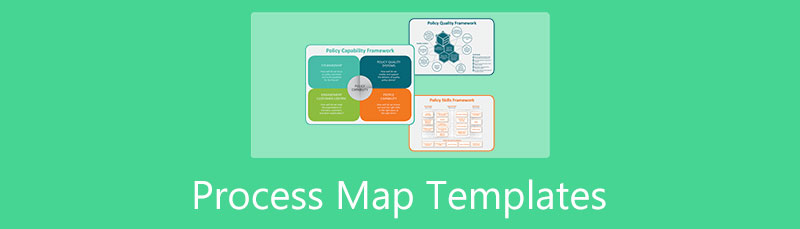
- ભાગ 1. પાવરપોઈન્ટ, વર્ડ અને એક્સેલ માટે ગ્રેટ પ્રોસેસ મેપિંગ ઉદાહરણો
- ભાગ 2. પ્રેરક પ્રક્રિયા નકશા બનાવવા માટેની ટિપ્સ
- ભાગ 3. પ્રક્રિયા નકશો ઓનલાઈન કેવી રીતે બનાવવો
- ભાગ 4. પ્રક્રિયા નકશો બનાવવા વિશે વારંવાર પૂછાતા પ્રશ્નો
ભાગ 1. પાવરપોઈન્ટ, વર્ડ અને એક્સેલ માટે ગ્રેટ પ્રોસેસ મેપિંગ ઉદાહરણો
1. પાવરપોઈન્ટ માટે નકશા નમૂનાઓ પર પ્રક્રિયા કરો
પાવરપોઈન્ટ એ Microsoftનું જાણીતું સ્લાઈડ પ્રેઝન્ટેશન સોફ્ટવેર છે. આ ટૂલનો ઉપયોગ કરીને પ્રેઝન્ટેશન બનાવતી વખતે તમે ઘણા સ્ટેન્સિલનો ઉપયોગ કરી શકો છો, અને શું ધારી શકો છો? તે સ્ટેન્સિલ, જેમ કે ક્લિપ આર્ટ્સ, ચિહ્નો અને છબીઓ, ફ્લો ચાર્ટ, આકૃતિઓ અને નકશા પણ બનાવી શકે છે. તેથી, નીચે આપેલા પ્રક્રિયા નકશા માટે નમૂના નમૂનાઓ જોતા તમને કાર્યમાં પાવરપોઈન્ટ તમને કેવી રીતે મદદ કરે છે તેનો ખ્યાલ આપશે. જો કે, પ્રક્રિયાની વાત આવે ત્યારે આ સૉફ્ટવેર અન્ય કરતાં થોડું વધુ દમનકારી હોઈ શકે છે. તેમ છતાં, જો તમને તેના વિશે વિપરીત વિચારો હોય, તો તેનો ઉપયોગ કરવાનો પ્રયાસ કરો.
ઉદાહરણ 1.
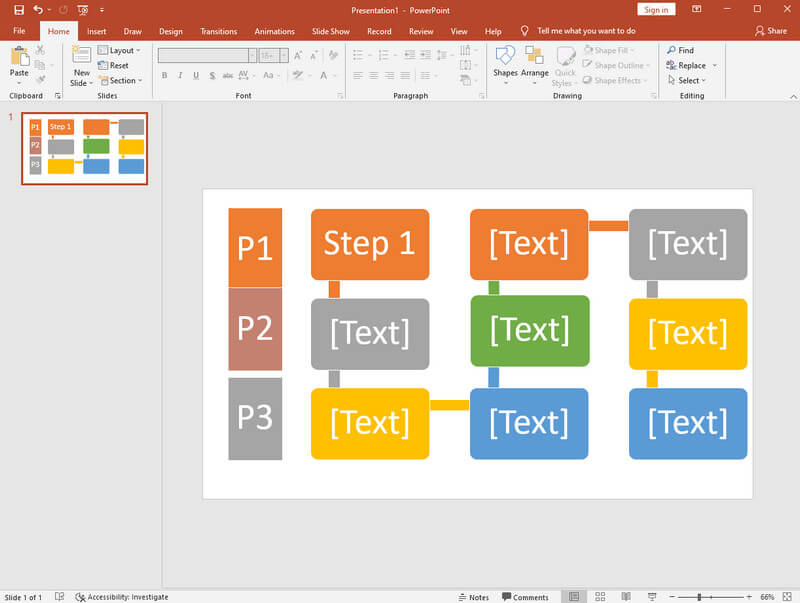
ઉદાહરણ 2.
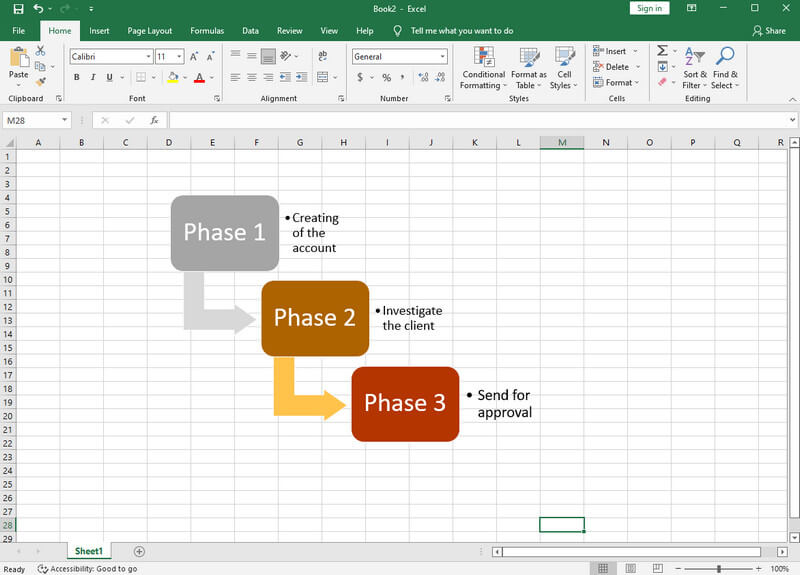
2. વર્ડ માટે મેપ ટેમ્પલેટ્સની પ્રક્રિયા કરો
વર્ડ માઇક્રોસોફ્ટનો બીજો શક્તિશાળી અને સામાન્ય રીતે ઉપયોગમાં લેવાતો ઓફિસ સ્યુટ છે. વધુમાં, દસ્તાવેજીકરણ માટેનું આ સૉફ્ટવેર વપરાશકર્તાઓને પાવરપોઈન્ટની જેમ જ અસંખ્ય જબરદસ્ત તત્વો પ્રદાન કરે છે, જે તેને અદ્ભુત પ્રક્રિયા નકશા બનાવવા માટે શ્રેષ્ઠ બનાવે છે. વર્ડ વપરાશકર્તાઓને તેના સ્માર્ટઆર્ટ સુવિધા પર તેના કસ્ટમાઇઝ્ડ ટેમ્પ્લેટ્સનો ઉપયોગ કરવાની અથવા શરૂઆતથી તેને બનાવવાની મંજૂરી આપે છે. કોઈપણ રીતે, તમે હજી પણ તમારા વિચારો અને પસંદગીઓમાંથી તમે ઇચ્છો તે પ્રકારનો પ્રક્રિયા નકશો બનાવી શકો છો. પ્રક્રિયા નકશો બનાવવા માટે વર્ડ એ શ્રેષ્ઠ પસંદગીઓમાંની એક છે કારણ કે આ પ્રકારનો નકશો જન્મજાત રીતે બિનજરૂરી છે.
બીજી બાજુ, વર્ડ તમને ફ્રી પ્રોસેસ મેપ ટેમ્પલેટ્સ આપશે નહીં સિવાય કે તમારી પાસે તેનો ઉપયોગ કરવા માટે સબ્સ્ક્રિપ્શન હોય. નહિંતર, નીચે આપેલા નમૂનાઓને અનુસરવા અને નકલ કરવા માટે નિઃસંકોચ.
ઉદાહરણ 1.
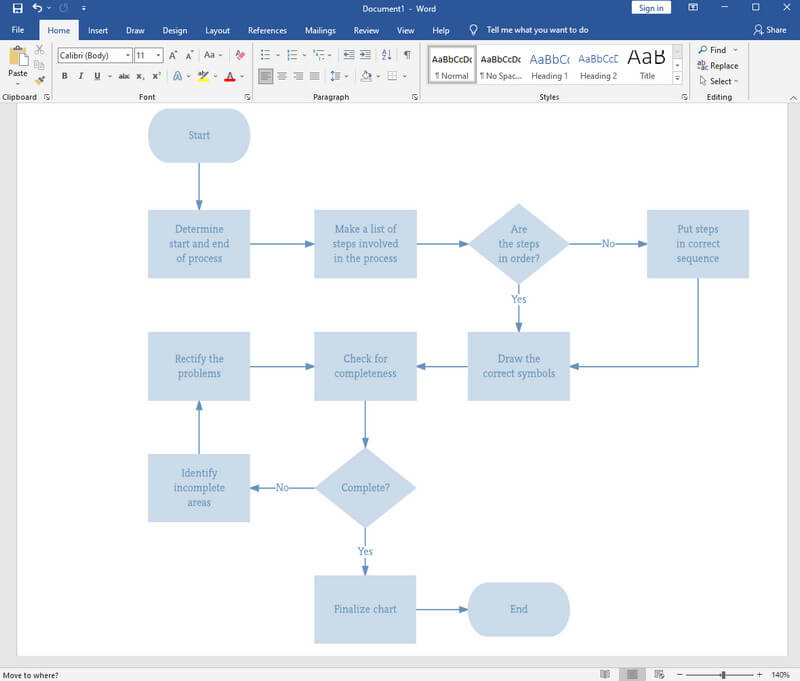
ઉદાહરણ 2.
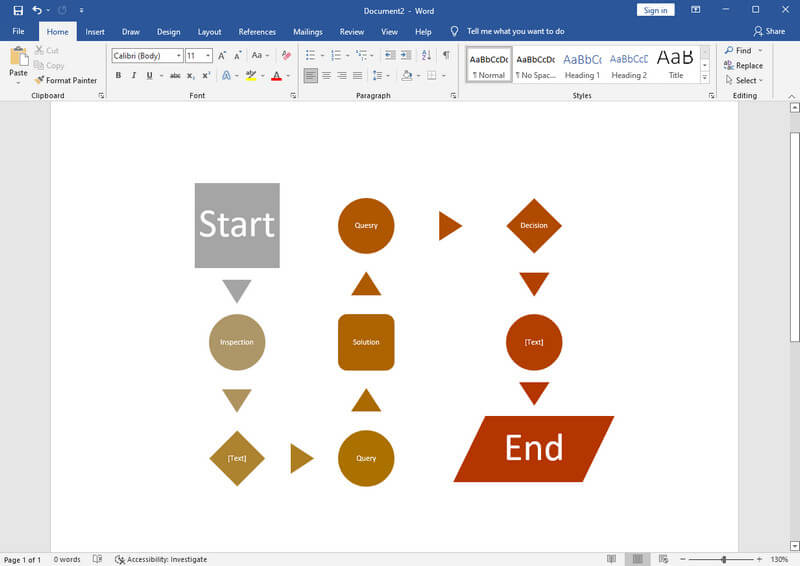
3. એક્સેલ માટે પ્રક્રિયા નકશાના ઉદાહરણો
માઈક્રોસોફ્ટ ઑફિસ કુટુંબના ઉદાહરણો પૂર્ણ કરવા માટે, તમે એક્સેલ માટે અનુસરી શકો તે નમૂનાઓ છે. હા, આ સ્પ્રેડશીટ સૉફ્ટવેર પણ કામ કરી શકે છે, જો કે તે ગણતરી માટે હેતુપૂર્વક બનાવવામાં આવ્યું છે. સૌથી વધુ લોકપ્રિય ઓફિસ પ્રોગ્રામ્સના ભાગ રૂપે, એક્સેલ પાસે સ્માર્ટઆર્ટ સુવિધા પણ છે જે વિવિધ નકશા, ફ્લોચાર્ટ, આકૃતિઓ અને વધુ બનાવવાની સુવિધા આપે છે. એક્સેલ તેના ઈન્ટરફેસ પર કોષો પ્રદર્શિત કરે છે, તેથી વપરાશકર્તાઓ તેને શરૂઆતથી સરળ પ્રક્રિયાઓ બનાવવા માટે લાભ તરીકે લે છે. જો કે, વર્ડથી વિપરીત, એક્સેલમાં પ્રોસેસ મેપ ટેમ્પલેટ બનાવવામાં વધુ સમય લાગશે, પરંતુ તે પાવરપોઈન્ટ જેટલું સરળ નથી.
ઉદાહરણ 1.
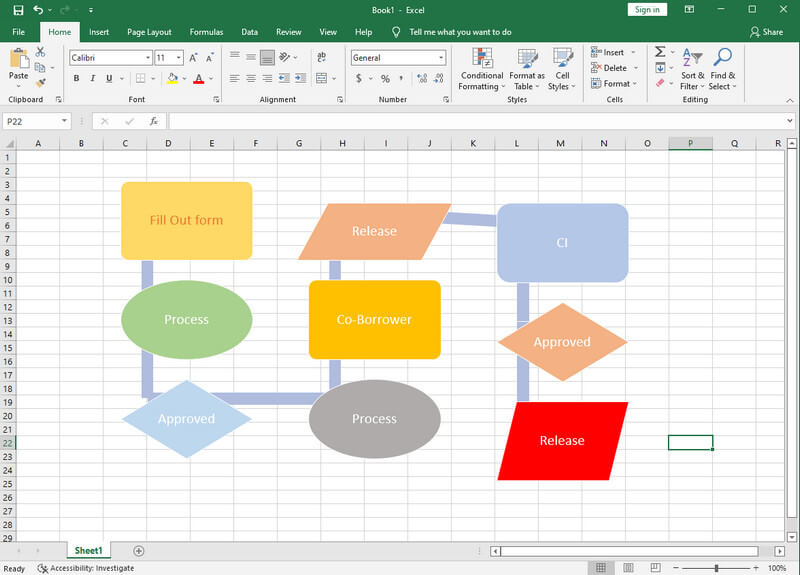
ઉદાહરણ 2.
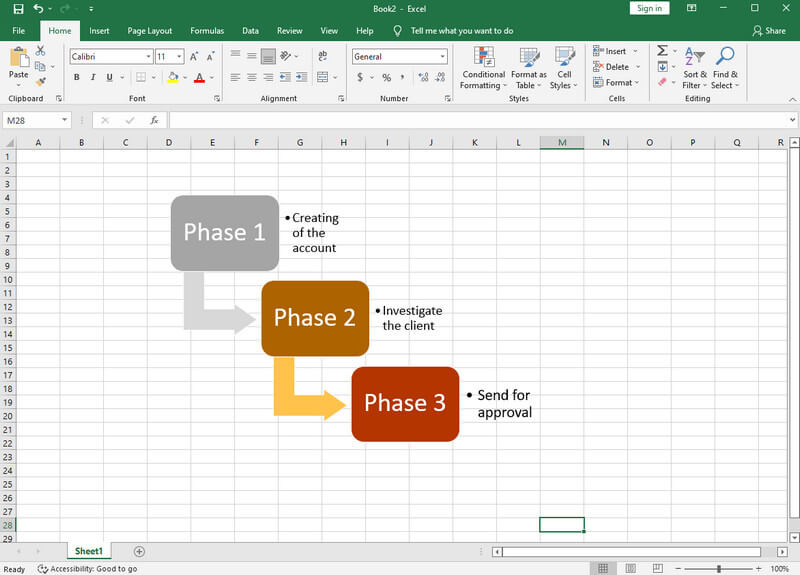
ભાગ 2. પ્રેરક પ્રક્રિયા નકશા બનાવવા માટેની ટિપ્સ
પ્રેરક અને કાર્યક્ષમ પ્રક્રિયા નકશા બનાવવા માટે, તમારે કેટલીક બાબતો યાદ રાખવાની જરૂર છે જેનો તમારે અભ્યાસ કરવાની જરૂર છે.
1. તમારે મેપ કરવા માટે જરૂરી પ્રક્રિયાને ઓળખો. પ્રક્રિયાનો નકશો બનાવતી વખતે, તમારે તમારા વ્યવસાયના પરિબળ પર ધ્યાન કેન્દ્રિત કરવાનું વિચારવું જોઈએ જે તમારા વેચાણ અને ગ્રાહકોને નોંધપાત્ર રીતે અસર કરે છે.
2. સંબંધિત લોકો અથવા કર્મચારીઓને ઓળખો. સામેલ લોકો અને તમારા મનમાં રહેલી સમસ્યા અને ઉકેલોને એકત્ર કરો. યાદ રાખો કે તમારે પ્રોસેસ મેપ ટેમ્પલેટ બનાવતા પહેલા લોકો સાથે વાત કરવાની જરૂર નથી. પહેલા નકશાને ઓળખવો અને તેને સમાપ્ત કરવું હંમેશા શ્રેષ્ઠ છે.
3. તત્વો રજૂ કરવા માટે પ્રતીકોનો ઉપયોગ કરો. તમારા પ્રક્રિયાના નકશાને પ્રેરક બનાવવા માટે, દરેક ઘટક માટે યોગ્ય પ્રતીકને અનુસરો અને તેનો ઉપયોગ કરો.
4. તમારા શબ્દોને સંક્ષિપ્ત બનાવો. તમે તમારી ટીમ સમક્ષ પ્રક્રિયાનો નકશો રજૂ કરવાના હોવાથી, સમજવામાં સરળ શબ્દોનો ઉપયોગ કરો. આ તેમના ભાગ પર મૂંઝવણ ટાળવા માટે છે.
5. રંગ ભેદનો ઉપયોગ કરો. તમારી ટીમને જરૂરી વિગતો યાદ રાખવાની આ એક ઉત્તમ રીત પણ છે. એવા રંગોનો ઉપયોગ કરો જે તેમના મગજમાં નિર્ણાયક માહિતી માટે છાપ છોડી દેશે.
ભાગ 3. પ્રક્રિયા નકશો ઓનલાઈન કેવી રીતે બનાવવો
જો તમારું ઉપકરણ માઈક્રોસોફ્ટ ઓફિસ સ્યુટ્સ પ્રાપ્ત કરવાનું પરવડી શકે તેમ નથી, તો એક મફત પ્રક્રિયા નકશા ટેમ્પલેટ ઓનલાઈન બનાવો. આને અનુરૂપ, એક ઓનલાઈન ટૂલ પસંદ કરો જે તમને સૌથી સરળ છતાં શ્રેષ્ઠ અનુભવ અને આઉટપુટ આપશે MindOnMap. આ પ્રભાવશાળી પ્રક્રિયા નકશા નિર્માતા કોઈપણ વપરાશકર્તાને ફિટ કરવા માટે રચાયેલ છે, તેથી તમે ચોક્કસપણે તેના ઇન્ટરફેસ અને નેવિગેશનને ઝડપથી સમજી શકશો, પછી ભલે તમે અનુભવી નકશા નિર્માતા હો કે પ્રથમ-ટાઈમર. વધુમાં, તે તમને તેની સરળ શેરિંગ, સ્વચાલિત બચત અને સરળ નિકાસ ક્ષમતાઓ સાથે દસ્તાવેજ અને લિંક દાખલ કરવા અને ટેગ જેવી પ્રક્રિયા મેપિંગમાં શ્રેષ્ઠ ઉપયોગમાં લેવાતી અનન્ય સુવિધાઓનો આનંદ માણવા દે છે.
આ અદ્ભુત વિશેષતાઓ ઉપરાંત તમારા પ્રક્રિયા નકશા નમૂનામાં સ્વાદ ઉમેરવા માટે રંગો, ફોન્ટ્સ, આકારો, બેકડ્રોપ્સ, શૈલીઓ અને ચિહ્નો જેવા સુલભ ઘટકો છે. તેથી, તમારા માટે આ મહાન મેપિંગ ટૂલનો ઉપયોગ ન કરવાનું કોઈ કારણ નથી. તે કહેવાની સાથે, ચાલો હવે શીખીએ કે કેવી રીતે કરવું પ્રક્રિયા નકશો બનાવો નીચે વિગતવાર પગલાંઓ સાથે ઑનલાઇન.
MindOnMap ની સત્તાવાર વેબસાઇટ પર જાઓ અને ક્લિક કરીને પ્રારંભ કરો ઑનલાઇન બનાવો ટેબ શરૂઆતમાં, તે તમને લોગ-ઇન પૃષ્ઠ પર લાવશે, જ્યાં તમારે તમારા ઇમેઇલનો ઉપયોગ કરીને સાઇન ઇન કરવાની જરૂર છે. જો તમે પ્રક્રિયા નકશાને ઑફલાઇન બનાવવાનું પસંદ કરો છો, તો ક્લિક કરો મફત ડાઉનલોડ કરો પ્રોગ્રામ ઇન્સ્ટોલ કરવા માટે.
સુરક્ષિત ડાઉનલોડ
સુરક્ષિત ડાઉનલોડ

બીજી વિન્ડો પર આગળ વધો, નવી ટેબ પર ક્લિક કરો અને પ્રક્રિયા નકશા માટે ટેમ્પલેટ પસંદ કરો.
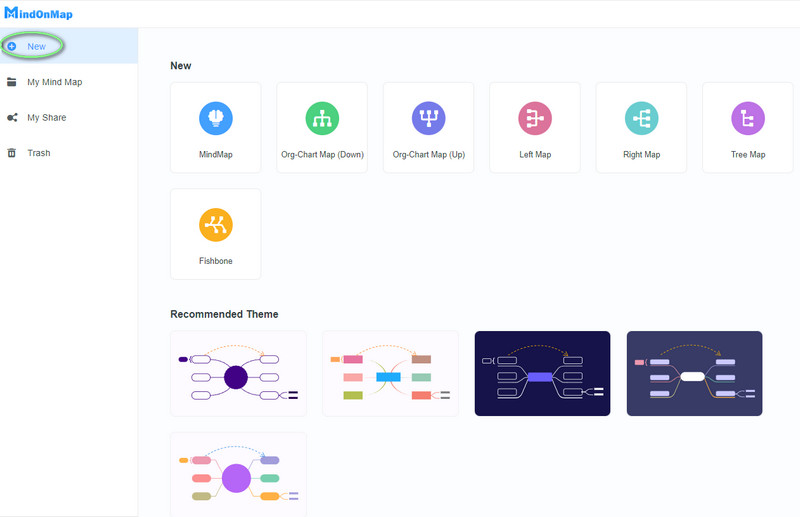
એકવાર તમે મુખ્ય ઇન્ટરફેસ પર પહોંચી જાઓ, નકશા પર કામ કરવાનું શરૂ કરો. નોડ્સ ઉમેરવા માટે, તમે ક્લિક કરો TAB તમારા કીબોર્ડ પર કી. પછી, નોડના આધારને તમારી પસંદગીની સ્થિતિમાં ખસેડીને તેને કસ્ટમાઇઝ કરો. ઉપરાંત, ટૂલ તમને કસ્ટમાઇઝ કરવામાં મદદ કરવા માટે હોટકી ઓફર કરે છે.
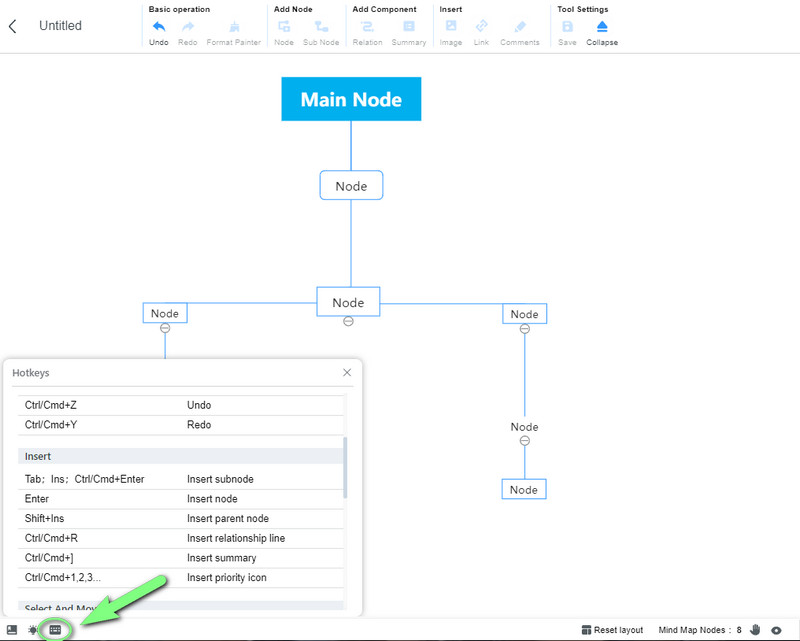
ચાલો હવે પ્રક્રિયા નકશાના મૂળભૂત ધોરણોને પૂર્ણ કરવા માટે નકશાને સમાયોજિત કરીએ. પરંતુ પ્રથમ, ગાંઠોને યોગ્ય રીતે લેબલ કરો, પછી ગાંઠોના રંગો અને આકાર બદલો. મેનુ પર જાઓ બાર, અને ચાલો કાર્ય પર કામ કરીએ. શૈલી પર ક્લિક કરો અને નેવિગેટ કરો આકાર અને રંગો.
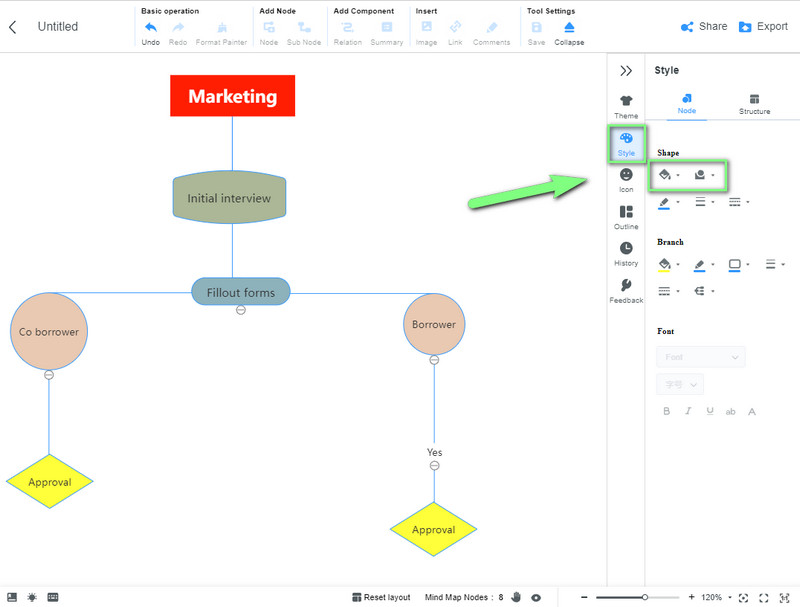
આ સાધનની શ્રેષ્ઠ વિશેષતાઓમાંની એક છે વપરાશકર્તાઓને પ્રક્રિયા નકશા નમૂનાઓ મફતમાં શેર કરવા દેવા. ઈન્ટરફેસના જમણા ઉપરના ભાગમાં શેર બટનને હિટ કરો અને તેને અજમાવવા માટે શેરિંગ પસંદગી સેટ કરો.
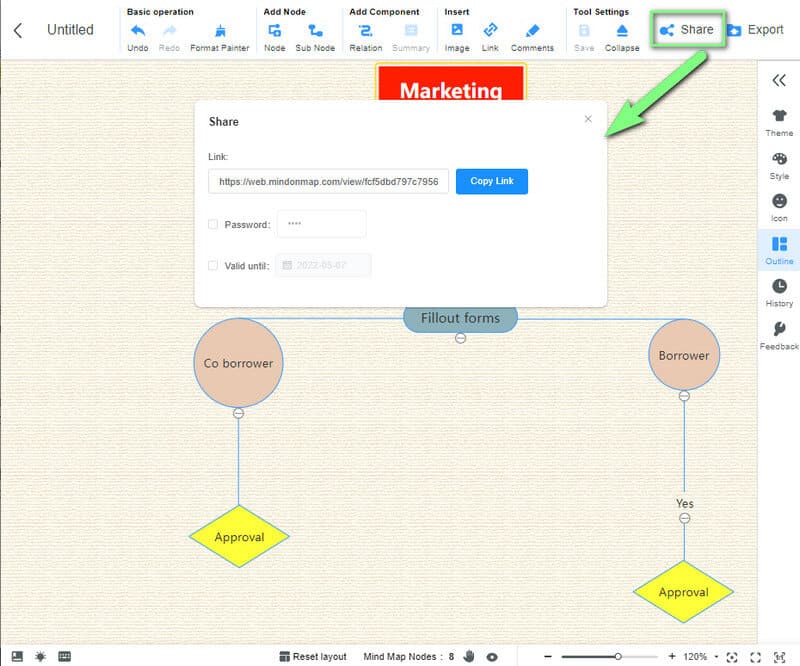
છેલ્લે, ક્લિક કરો નિકાસ કરો તમારા ઉપકરણ પર નકશાને સાચવવા માટેનું બટન. આ સાધન બહુવિધ ફોર્મેટ્સ ઓફર કરે છે જેનો તમે તમારી ફાઇલ માટે ઉપયોગ કરી શકો છો. ઉપલબ્ધ ફોર્મેટમાંથી એક પસંદ કરવાથી તમારી ફાઇલ તરત જ ડાઉનલોડ થઈ જશે.
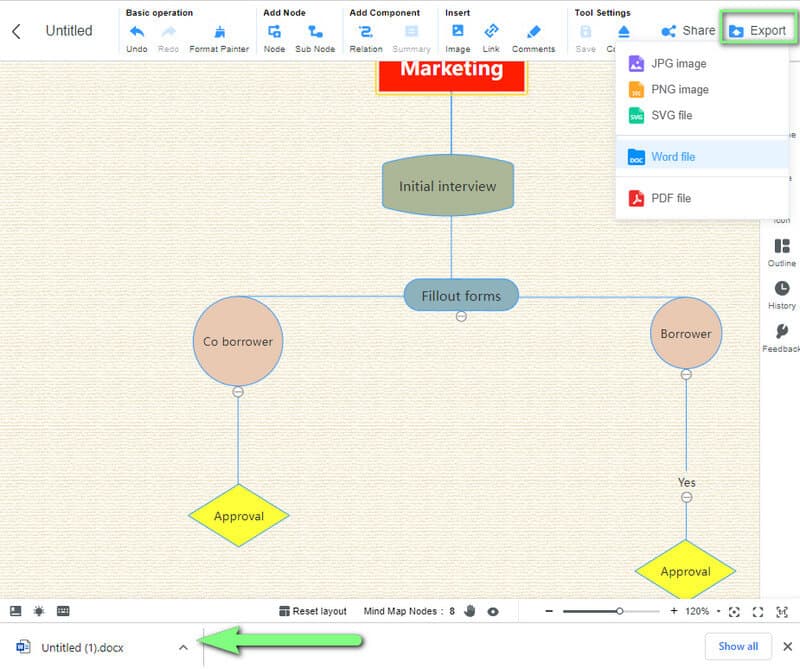
ભાગ 4. પ્રક્રિયા નકશો બનાવવા વિશે વારંવાર પૂછાતા પ્રશ્નો
હું પીડીએફ ફાઇલમાં પ્રક્રિયાનો નકશો કેવી રીતે બનાવીશ?
તે તમે ઉપયોગ કરશો તે પ્રોસેસ મેપ મેકર પર આધાર રાખે છે. ત્યાં મેપ મેકર ટૂલ્સ છે જે કથિત ફોર્મેટને સપોર્ટ કરતા નથી, પરંતુ એવા ઘણા બધા ટૂલ્સ પણ છે જે કરે છે, જેમ કે MindOnMap. હકીકતમાં, પીડીએફ સિવાય, તે વર્ડ, જેપીજી, એસવીજી અને પીએનજી આઉટપુટ ફોર્મેટને પણ સપોર્ટ કરે છે.
શું હું એક્સેલમાં ક્રોસ-ફંક્શનલ પ્રોસેસ મેપ ટેમ્પલેટ બનાવી શકું?
હા, જ્યાં સુધી તમે તેના માટે તૃતીય-પક્ષ ટૂલનો ઉપયોગ કરો છો અને વિઝ્યુલાઇઝર ડાયાગ્રામ બનાવવામાં વ્યસ્ત રહેશો. પરંતુ એકલા એક્સેલ પર, તમારી પાસે ક્રોસ-ફંક્શનલ પ્રક્રિયા નકશો હોઈ શકતો નથી.
પ્રક્રિયા નકશામાં હીરાના આકારનો અર્થ શું છે?
હીરાનો આકાર એ પ્રક્રિયાના નકશાના પ્રાથમિક પ્રતીકોમાંનું એક છે. તે પ્રક્રિયામાં જરૂરી નિર્ણય સૂચવે છે
નિષ્કર્ષ
આ લેખમાં આપેલા છ ઉદાહરણો શરૂઆત માટે શ્રેષ્ઠ નમૂનાઓ છે. જો કે, જો તમે Windows ને બદલે કમ્પ્યુટર ઉપકરણનો ઉપયોગ કરી રહ્યાં હોવ અને ઉપર જણાવેલ કોઈપણ Microsoft પ્રોગ્રામ્સ મેળવી શકતા નથી, તો શ્રેષ્ઠ ઓનલાઈન મેપિંગ ટૂલનો ઉપયોગ કરવા માટે નિઃસંકોચ રહો અને સૌથી ઉત્કૃષ્ટ વ્યવસાય પ્રક્રિયા મેપિંગ ઉદાહરણો બનાવો. અને અમે ઉપયોગમાં સરળ સાધનની ભલામણ કરીએ છીએ - MindOnMap.










